ສາລະບານ
ບໍ່ວ່າທ່ານຕ້ອງການເພື່ອໃຫ້ແນ່ໃຈວ່າທ່ານມີເວັບໄຊຕ໌ເວີຊັນຫລ້າສຸດຫຼືການເກັບກູ້ພື້ນທີ່ຮາດດິດຈໍານວນຫນຶ່ງ, ມັນສາມາດເປັນປະໂຫຍດທີ່ຈະລຶບຖານຄວາມຈໍາໃນ Mac ຂອງທ່ານເປັນບາງຄັ້ງ. ເຖິງແມ່ນວ່າ macOS ເກັບຮັກສາ cache ຫຼາຍໆປະເພດ, cache ຂອງຕົວທ່ອງເວັບຂອງທ່ານແມ່ນຫນຶ່ງທີ່ທ່ານອາດຈະລຶບລ້າງເລື້ອຍໆ.
ດັ່ງນັ້ນ, ເຈົ້າເຮັດແນວໃດ? ຈາກເມນູ ພັດທະນາ ໃນ Safari, ຄລິກທີ່ Empty Caches . ງ່າຍ, ສິດ? ແຕ່ຈະເຮັດແນວໃດຖ້າທ່ານບໍ່ມີເມນູ ພັດທະນາ ? ຈະເປັນແນວໃດຖ້າທ່ານຕ້ອງການລຶບ cache ສໍາລັບຕົວທ່ອງເວັບອື່ນໆເຊັ່ນກັນ?
ສະບາຍດີ, ຂ້ອຍຊື່ Andrew Gilmore. ຂ້ອຍເປັນອະດີດຜູ້ເບິ່ງແຍງລະບົບ Mac, ແລະຂ້ອຍຈະຕອບຄໍາຖາມເຫຼົ່ານີ້ ແລະອື່ນໆອີກ.
ໃນບົດຄວາມນີ້, ພວກເຮົາຈະຄົ້ນຫາປະເພດຕ່າງໆຂອງ cache ໃນ Mac ຂອງທ່ານ, ວິທີການລ້າງແຕ່ລະອັນ, ແລະເບິ່ງ ໃນບາງເວລາການລຶບລ້າງແຄດຂອງເຈົ້າອາດເປັນຄວາມຄິດທີ່ບໍ່ດີ.
ພວກເຮົາມີຫຼາຍຢ່າງທີ່ຕ້ອງກວມເອົາ, ສະນັ້ນມາເລີ່ມກັນເລີຍ.
Cache ແມ່ນຫຍັງ?
ແຄດແມ່ນການເກັບຮັກສາຂໍ້ມູນຊົ່ວຄາວເພື່ອຫຼຸດຜ່ອນເວລາໂຫຼດຂອງຊອບແວ. ໃນຂະນະທີ່ພວກເຮົາມັກຈະເຊື່ອມໂຍງ cache ກັບເວັບບຣາວເຊີ, ຊອບແວປະເພດໃດກໍໄດ້ – ລວມທັງລະບົບປະຕິບັດການເອງ – ສາມາດໃຊ້ໄຟລ໌ cache ເພື່ອປັບປຸງປະສິດທິພາບໄດ້.
ເວັບບຼາວເຊີເຊັ່ນ Safari ເກັບສຳເນົາໜ້າເວັບທີ່ທ່ານເຂົ້າເບິ່ງເພື່ອເລັ່ງການໂຫຼດ. ເທື່ອຕໍ່ໄປທີ່ທ່ານໄປທີ່ເວັບໄຊ.
ມັນປອດໄພບໍທີ່ຈະລຶບໄຟລ໌ cache ໃນ Mac?
ໂດຍທົ່ວໄປແລ້ວ, ມັນເປັນການປອດໄພທີ່ຈະລົບໄຟລ໌ cache ເພາະວ່າຖານຄວາມຈໍາແມ່ນຫມາຍຄວາມວ່າໄຟລ໌ຊົ່ວຄາວທີ່ສາມາດສ້າງໃຫມ່ຖ້າຈໍາເປັນ. ໃນຖານະເປັນສະເຫມີ, ມັນເປັນຄວາມຄິດທີ່ດີທີ່ຈະມີສໍາຮອງຂໍ້ມູນປະຈຸບັນຂອງຄອມພິວເຕີ Mac ຂອງທ່ານໃນກໍລະນີທີ່ທ່ານລຶບບາງສິ່ງບາງຢ່າງທີ່ທ່ານຕ້ອງການ. cache ໃນທຸກຕົວທ່ອງເວັບທີ່ສໍາຄັນ.
ລ້າງແຄດໃນ Safari Mac
ດັ່ງທີ່ກ່າວມາຂ້າງເທິງ, ທ່ານສາມາດນໍາໃຊ້ເມນູພັດທະນາເພື່ອລຶບ cache ໃນ Safari. ເມນູນີ້ບໍ່ໄດ້ຖືກເປີດໃຊ້ໂດຍຄ່າເລີ່ມຕົ້ນ, ດັ່ງນັ້ນທ່ານຈະຕ້ອງເປີດໃຊ້ມັນກ່ອນ.
1. ເປີດ Safari.
2. ຄລິກທີ່ເມນູ Safari ແລະເລືອກ Preferences…

3. ຄລິກທີ່ແຖບ ຂັ້ນສູງ ແລະເລືອກ ສະແດງເມນູພັດທະນາໃນແຖບເມນູ .

5. ປິດໜ້າຕ່າງການຕັ້ງຄ່າ.
6. ຈາກ Develop menu in Safari, click on Empty Caches .
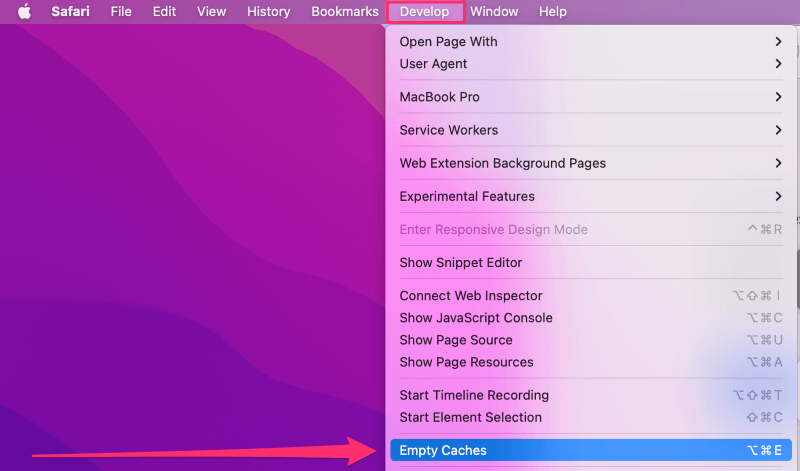
Clear the Cache in Google Chrome on Mac
1. ຈາກເມນູ Chrome, ຄລິກ Clear Browsing Data…

2. ຍົກເລີກການເລືອກ ປະຫວັດການທ່ອງເວັບ ແລະ ຄຸກກີ້ ແລະຂໍ້ມູນເວັບໄຊທ໌ອື່ນໆ , ປ່ອຍໃຫ້ມີພຽງ ຮູບພາບ ແລະໄຟລ໌ທີ່ຖືກເກັບໄວ້ ເລືອກ.
3. ຄລິກທີ່ ຊ່ວງເວລາ ລາຍການແບບເລື່ອນລົງ, ແລະເລືອກວ່າເຈົ້າຕ້ອງການລຶບແຄດຫຼາຍປານໃດ. ຖ້າທ່ານຕ້ອງການລຶບ cache ຂອງ Google Chrome ທັງໝົດ, ເລືອກ ຕະຫຼອດເວລາ .
3. ຄລິກທີ່ປຸ່ມ ລຶບຂໍ້ມູນ .

ລ້າງແຄດໃນ Mozilla Firefox ໃນ Mac
1. ຈາກເມນູ Firefox, ຄລິກ Preferences .

2. ຄລິກທີ່ ຄວາມເປັນສ່ວນຕົວ & ຄວາມປອດໄພ ຈາກທາງເລືອກທີ່ດ້ານຊ້າຍຂອງໜ້າຕ່າງການຕັ້ງຄ່າ.

3. ຄລິກທີ່ປຸ່ມ Clear History… ພາຍໃຕ້ຫົວຂໍ້ History .

4. ເລືອກຊ່ວງເວລາທີ່ຕ້ອງການຈາກ ຊ່ວງເວລາເພື່ອລຶບ: ເລື່ອນລົງ ລາຍການ.
5. ຍົກເລີກການເລືອກຕົວເລືອກທັງໝົດຍົກເວັ້ນທາງເລືອກ Cache .
6. ຄລິກ ຕົກລົງ .

ວິທີການລ້າງແຄດລະບົບໃນ Mac ຂອງທ່ານ
ນອກຈາກຂໍ້ມູນຖານຄວາມຈໍາຂອງຕົວທ່ອງເວັບ, macOS ຍັງຮັກສາ cache ຂອງຕົນເອງ. Mac ຂອງທ່ານເກັບຮັກສາ cache ຜູ້ໃຊ້, ເຊິ່ງເອີ້ນວ່າ app cache, ໃນ ~/library/caches directory ໃນໂຟເດີເຮືອນຂອງທ່ານ.
macOS ເກັບຮັກສາ cache ຂອງລະບົບໄວ້ໃນໄດເລກະທໍລີ /library/caches ໃນໂຟເດີຫ້ອງສະຫມຸດທົ່ວລະບົບ.
ການລ້າງແຄສເຫຼົ່ານີ້ເປັນເລື່ອງງ່າຍ, ແຕ່ເນື່ອງຈາກວ່າມັນງ່າຍບໍ່ຈໍາເປັນຫມາຍຄວາມວ່າມັນເປັນ. ຄວາມຄິດດີ. ໃນຄວາມເປັນຈິງ, ຕາມກົດລະບຽບທົ່ວໄປ, ຂ້າພະເຈົ້າແນະນໍາໃຫ້ປະໄວ້ cache ເຫຼົ່ານີ້ສໍາລັບບາງເຫດຜົນຂ້າພະເຈົ້າຈະລາຍລະອຽດໃນພາກຕໍ່ໄປ.
ຖ້າທ່ານຕ້ອງການລຶບຂໍ້ມູນ cache ທັງຫມົດ, ຂ້າພະເຈົ້າແນະນໍາໃຫ້ສ້າງ Time Machine. ການສໍາຮອງຂໍ້ມູນທັງຫມົດ Mac ຂອງທ່ານທໍາອິດ. ຖ້າຫາກວ່າທ່ານເຮັດແນວນັ້ນ, ທ່ານຈະມີວິທີການຟື້ນຕົວໃນກໍລະນີທີ່ທ່ານ crater Mac ຂອງທ່ານຫຼືອຸບັດຕິເຫດລຶບບາງສິ່ງບາງຢ່າງທີ່ທ່ານຕ້ອງການ.
ວິທີການລົບ System Cache ໃນ Mac
1. ຈາກເມນູ Finder, ຄລິກ Go ແລະເລືອກ ໄປທີ່ Folder…

2. ພິມ /Library/caches ແລະກົດປຸ່ມ ກັບຄືນ ເທິງແປ້ນພິມ.

3. ລຶບອັນໃດທີ່ທ່ານບໍ່ຕ້ອງການອອກຈາກໂຟນເດີນີ້. ໃຫ້ສັງເກດວ່າບາງໂຟນເດີຫຼືໄຟລ໌ອາດຈະຖືກປ້ອງກັນ, ເຊິ່ງປ້ອງກັນບໍ່ໃຫ້ທ່ານລຶບພວກມັນອອກ.
ວິທີການລຶບ User Cache ໃນ Mac
ປະຕິບັດຕາມຄໍາແນະນໍາດຽວກັນຂ້າງເທິງ, ຍົກເວັ້ນການເພີ່ມ tilde (~) ໃສ່ຈຸດເລີ່ມຕົ້ນຂອງ. ເສັ້ນທາງໂຟນເດີ. tilde ອ້າງອີງໂຟນເດີຫຼັກຂອງຜູ້ໃຊ້ທີ່ເຂົ້າສູ່ລະບົບໃນປັດຈຸບັນ.

ການລຶບຂໍ້ມູນຈາກໂຟນເດີນີ້ໂດຍທົ່ວໄປແລ້ວຈະປອດໄພກວ່າການລຶບຂໍ້ມູນອອກຈາກໂຟນເດີລະບົບ.
ຖ້າທ່ານລະວັງການລຶບ ຂໍ້ມູນ cache, ບາງແອັບຯທໍາຄວາມສະອາດຂອງ Mac ພາກສ່ວນທີສາມທີ່ດີສາມາດຊ່ວຍໃຫ້ທ່ານລະບຸໄຟລ໌ແລະໂຟນເດີທີ່ບໍ່ຈໍາເປັນ.
ຈະເກີດຫຍັງຂຶ້ນກັບຂ້ອຍລຶບໄຟລ໌ cache ທັງຫມົດໃນ Mac ຂອງຂ້ອຍ?
ມີຂໍ້ດີ ແລະ ຂໍ້ເສຍບາງອັນໃນການລຶບ cache ໃນຄອມພິວເຕີຂອງທ່ານ.
ປະໂຫຍດຂອງການລ້າງແຄດແມ່ນຫຍັງ?
ກ່ຽວກັບເວັບບຣາວເຊີ, ການລຶບລ້າງແຄດຂອງທ່ານຮັບປະກັນວ່າຫນ້າເວັບຕ່າງໆທີ່ທ່ານເຂົ້າເບິ່ງຈະໂຫຼດໜ້າເວັບເວີຊັນປັດຈຸບັນຫຼາຍທີ່ສຸດ ເພາະວ່າບຼາວເຊີບໍ່ສາມາດອີງໃສ່ເວີຊັນທີ່ເກັບໄວ້ໃນແຄດໄດ້.
ການລຶບແຄດອອກຍັງເຮັດໃຫ້ພື້ນທີ່ຮາດດິດຂຶ້ນຕື່ມ. . ຜົນປະໂຫຍດນີ້ມັກຈະເປັນການຊົ່ວຄາວເພາະວ່າຕົວທ່ອງເວັບແລະລະບົບປະຕິບັດການພຽງແຕ່ຈະສ້າງຂໍ້ມູນຄືນໃຫມ່ເມື່ອທ່ານໄປຢ້ຽມຢາມຫນ້າເວັບແລະໃຊ້ແອັບພລິເຄຊັນ. (ຂໍ້ຍົກເວັ້ນແມ່ນສໍາລັບກິດທີ່ທ່ານບໍ່ໄດ້ນໍາໃຊ້ຕໍ່ໄປອີກແລ້ວຫຼືໄດ້ຖືກລຶບໄປແລ້ວ.
ໃນຂະນະທີ່ການລຶບ web cache ຈະຮັບປະກັນວ່າບຼາວເຊີຂອງທ່ານໂຫຼດໜ້າເວີຊັ່ນປັດຈຸບັນຫຼາຍທີ່ສຸດ, ເວລາໂຫຼດໜ້າເວັບຈະຊ້າລົງ ເນື່ອງຈາກແຄດເລັ່ງຂະບວນການຊອກຫາ.
ສຳລັບການເຮັດວຽກ.cache ຂອງລະບົບ, ທັງລະບົບແລະຜູ້ໃຊ້, Mac ຂອງທ່ານມັກຈະສ້າງແຄດທັງຫມົດຄືນໃຫມ່. ເມື່ອລຶບຂໍ້ມູນ, ເຈົ້າອາດຈະລຶບບາງສິ່ງທີ່ເຈົ້າຕ້ອງການ ຫຼື OS ຕ້ອງການໂດຍບໍ່ໄດ້ຕັ້ງໃຈ.
FAQs
ນີ້ແມ່ນບາງຄຳຖາມອື່ນທີ່ເຈົ້າອາດມີກ່ຽວກັບການລຶບລ້າງແຄດໃນ Mac.
ແນວໃດ? ຂ້າພະເຈົ້າສາມາດລຶບຖານຄວາມຈໍາໃນ Mac terminal?
ເພື່ອລຶບລ້າງ DNS cache, ໃຊ້ຄໍາສັ່ງຕໍ່ໄປນີ້:
sudo killall -HUP mDNSResponder
ເພື່ອລຶບປະຫວັດຂອງ Terminal, ໃຫ້ໃຊ້ ປະຫວັດ. -c .
ແມ່ນຫຍັງຄືທາງລັດເພື່ອລຶບລ້າງ cache ໃນ Mac?
ສຳລັບ Safari, ທາງລັດແມ່ນ ຄຳສັ່ງ + ທາງເລືອກ + E .
ໃນ Chrome, ໃຫ້ໃຊ້ shift + ສັ່ງ + ລຶບ .
ໃນ Firefox, ໃຊ້ shift + ຄໍາສັ່ງ + fn + ລຶບ .
ຄວາມຄິດສຸດທ້າຍ
ຂໍ້ມູນ Cache ເລັ່ງປະສົບການຄອມພິວເຕີຂອງທ່ານ. ແຄຊ໌ຊ່ວຍໃຫ້ໜ້າເວັບ ແລະແອັບພລິເຄຊັນໂຫຼດໄວຂຶ້ນ ແລະຫຼຸດຜ່ອນຄວາມເຄັ່ງຕຶງໃນເຄືອຂ່າຍຂອງເຈົ້າໂດຍການຈັດເກັບບາງສ່ວນຂອງໜ້າເວັບໃຫ້ກັບເວັບໄຊທີ່ໃຊ້ເລື້ອຍໆຂອງເຈົ້າ.
ແຕ່ແຄສສາມາດມີບັນຫາໄດ້ຖ້າມັນບວມເກີນໄປ ຫຼືລ້າສະໄຫມທີ່ຈະເປັນປະໂຫຍດ. ມັນອາດຈະເປັນຄວາມຄິດທີ່ດີທີ່ຈະລຶບຂໍ້ມູນໃນກໍລະນີເຫຼົ່ານີ້.
ຂ້ອຍຈະສົ່ງມັນໃຫ້ທ່ານ. ເຈົ້າລ້າງແຄດຂອງເຈົ້າເລື້ອຍໆເທົ່າໃດ? ເຈົ້າໃຊ້ວິທີໃດ?

